«VK Видео» запустила функцию автоматического повышения разрешения и частоты кадров до 60 FPS в роликах | Новости | Известия
Пресс-релизы
Вконтакте
Социальные сети
Интернет
Фото: пресс-служба ВКонтакте
Читать iz.ru в
Озвучить текст
Выделить главное
вкл
выкл
Автоматическое улучшение стало доступно всем пользователям «VK Видео» — собственная нейросетевая технология NeuroHD сможет в два раза повышать разрешение и частоту кадров в роликах. С помощью нейросети можно повысить разрешение до 720р, частоту кадров до 60 FPS, убрать шумы и дрожание камеры. В будущем после оптимизации технологии появится и возможность улучшать ролики до разрешения Full HD. Технология является собственной разработкой VK Видео и не имеет аналогов у других крупных видеоресурсов.
Сделать свои ролики качественнее в один клик сможет каждый пользователь сервиса, для этого достаточно выбрать опцию автоматического улучшения при загрузке видео на платформу.
Для повышения частоты кадров и разрешения технология использует нейросеть, которая анализирует объекты на видео и их перемещение и достраивает дополнительный кадр между каждой парой кадров исходного ролика. Это делает более комфортным просмотр динамичных видео — движения в них выглядят более естественными и плавными. Для любительских видео, снятых с руки, повышение кадровой частоты дает эффект стабилизации — за счет большего числа кадров в секунду тряска на видео сглаживается. В результате смотреть экшен-ролики, записи спортивных и киберспортивных соревнований в «VK Видео» станет еще комфортнее.
Александр Тоболь, CTO «ВКонтакте», «VK Видео»:
— В «VK Видео» мы стремимся обеспечить высочайшее качество сервиса, ускоряя доставку контента и предоставляя пользователям максимально четкую картинку, — в дополнение к 4К-разрешению добавили поддержку 60 FPS. Мы первыми среди видеоресурсов внедряем автоматическое улучшение видео для миллионов пользователей нашей платформы. Насладиться качественными роликами теперь можно, даже если они были сняты с тряской или в низком разрешении. Мы продолжаем улучшать технологию NeuroHD, на следующем этапе она сможет улучшать качество прямых трансляций, что станет нашим прорывом в видеотехнологиях.
Работа NeuroHD направлена на высокую производительность — нейросеть сможет в режиме реального времени улучшать миллионы ежедневно загружаемых на платформу роликов. Архитектура решения, созданного в «VK Видео», позволила встроить процедуру нейросетевого улучшения в обычный процесс транскодирования видео — в результате требуется меньше накладных вычислительных расходов и систему легко масштабировать, чтобы обеспечить пользователей большим числом видео в повышенном качестве.
NeuroHD станет полезной технологией для авторов контента, ранее «VK Видео» внедрила несколько технологий в помощь контент-мейкерам. Видео теперь обрабатывается посегментно при загрузке на платформу, благодаря чему зрителям не нужно ждать завершения процесса для всего ролика — начать его смотреть можно сразу же после заливки автором. Алгоритмы платформы могут показывать пользователям индивидуальные обложки видео — именно такие, которые окажутся наиболее интересными для разной аудитории.
Реклама
Загрузить файлы и папки на Диск
Вы можете загружать на свой Диск:
- Файлы
Максимальный размер одного файла для загрузки на Диск:
На бесплатном тарифе — 1 ГБ.
На платных тарифах Яндекс 360 Премиум — 50 ГБ. Загружать на Диск файлы больше 10 ГБ можно только через программу Яндекс Диск. Но мы рекомендуем пользоваться программой Диска для файлов размером больше 2 ГБ — так скорость загрузки будет выше.
- Папки
Перетащите на страницу Диска или скопируйте в программу Яндекс Диск любую папку из вашего компьютера, и она автоматически загрузится на сервер со всем содержимым.

Ограничение. Если в папке содержатся файлы размером больше 1 ГБ, при загрузке на бесплатном тарифе они будут пропущены — папка загрузится без них.
Чтобы загрузить файлы в отдельную папку с помощью мобильного приложения, сначала создайте нужную папку, а затем откройте ее.
- Загрузка с помощью браузера
- Загрузка с помощью программы Яндекс Диск
- Загрузка с iOS и Android
- Копирование публичных файлов и папок на свой Диск
- Проблемы с загрузкой
Перейдите на страницу сервиса.
Откройте папку на Яндекс Диске, в которую вы хотите добавить файлы.
Перетащите на страницу отдельные файлы или всю папку целиком (для загрузки отдельных файлов также можно использовать кнопку Загрузить на панели слева или в контекстном меню).
Примечание. С помощью браузера папки можно загружать только в Яндекс Браузере версии 1.7 и выше, Google Chrome версии 25.0 и выше, Opera версии 17.
 0 и выше, в Mozilla Firefox версии 48.0 и выше, в браузерах на основе проекта Gecko версии 48.0 и выше. Если вы используете другой браузер, загружайте папки с помощью программы Яндекс Диск.
0 и выше, в Mozilla Firefox версии 48.0 и выше, в браузерах на основе проекта Gecko версии 48.0 и выше. Если вы используете другой браузер, загружайте папки с помощью программы Яндекс Диск.Вы можете продолжить загрузку в фоновом режиме — для этого нажмите Свернуть. Загрузку тех файлов, которые еще не успели загрузиться до конца, можно отменить — нажмите → Отменить загрузки.
Вы также можете поделиться ссылкой на файл сразу после его загрузки.
Чтобы загружать файлы с компьютера, установите программу Яндекс Диск и копируйте нужные файлы в папку, которую создает программа.
Все файлы и папки, появившиеся в папке Яндекс Диска на вашем компьютере, автоматически будут загружаться на Диск — данные синхронизируются.
Примечание. Файлы размером больше 1 ГБ будут сохранены на Диск только при наличии Яндекс 360 Премиум.
Подробнее о работе программы Яндекс Диск читайте в разделе Яндекс Диск для компьютера.
Мобильные приложения Яндекс Диска позволяют загружать как уже имеющиеся на телефоне файлы, так и делать фотографии, сразу сохраняя их на Диск.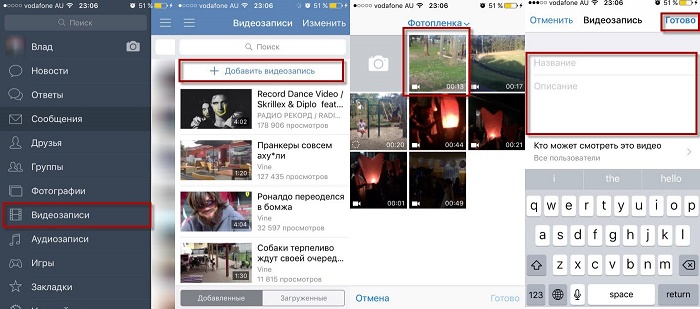
Чтобы загружать файлы с телефона или планшета, установите мобильное приложение Диска. О том, как загрузить файлы с помощью приложения, см. в разделах для iOS и Android.
Если с вами поделились ссылкой на файл или папку, которые хранятся на Яндекс Диске, вы можете скопировать их на свой Диск.
Примечание. Копирование будет недоступно, если владелец файла или папки установил запрет на скачивание по ссылке.
Чтобы скопировать файл или папку, перейдите по полученной ссылке и нажмите кнопку Сохранить на Яндекс Диск. Файл или папка будут помещены в папку Загрузки вашего Диска.
В папку Загрузки вы можете перейти из панели слева.
- Файл определился как вирус
- Не загружается файл на сервер
- Не загружается папка на сервер
- Скорость загрузки очень низкая
- Вижу сообщение «Вы достигли ограничения по загрузке файлов»
 Если антивирус посчитал файл подозрительным, скорее всего, файл действительно заражен.
Если антивирус посчитал файл подозрительным, скорее всего, файл действительно заражен.Примечание. Вирусные базы разных антивирусных программ могут отличаться друг от друга. Это значит, что один антивирус может не найти вирусов в файле, а другой антивирус пометит файл вирусным.
Вы можете самостоятельно проверить файл на сервисе Virus Total, где файлы проверяются десятками разных антивирусных систем.
Ошибка при загрузке файла может появляться, потому что:
- Размер файла больше 1 ГБ (для бесплатного тарифа)
- Если в процессе загрузки файла вы получаете сообщение об ошибке «Слишком большой файл», убедитесь, что размер файла не превышает 1 ГБ — максимально возможный размер для загрузки на бесплатном тарифе. Для загрузки файлов до 50 ГБ необходимо подключить Яндекс 360 Премиум.
- Размер файла больше 10 ГБ (для Яндекс 360 Премиум)
- Файл такого размера нельзя загрузить с помощью браузера. 10 ГБ — максимально возможный размер для отправки через веб-интерфейс.
 Для загрузки файлов от 2 до 50 ГБ рекомендуем использовать программу Яндекс Диск.
Для загрузки файлов от 2 до 50 ГБ рекомендуем использовать программу Яндекс Диск. - Прокси-сервер, файрвол или антивирус мешают загрузке
Возможно, вы используете прокси-сервер или дополнительный файрвол помимо стандартного брандмауэра операционной системы. Также на загрузку может влиять антивирус. Попробуйте их временно отключить и загрузить файлы снова.
- Место на Диске закончилось
Место могло закончиться на вашем Диске или, если вы участник общей папки, на Диске владельца папки.
Когда на Диске заканчивается свободное место, доступ к нему ограничивается. Чтобы снять ограничения, вам нужно удалить лишние файлы, очистить корзину (файлы в ней тоже занимают место) или купить дополнительное место. Иначе через 44 дня доступ к Диску будет полностью заблокирован, а еще через 6 месяцев все ваши файлы будут удалены навсегда. Подробнее об этом см. в разделе Место на Диске.
Ошибка при загрузке папки может появляться, потому что:
- Содержимое папки изменилось во время загрузки
Пока папка загружалась, файлы в этой папке были перемещены или удалены.
 Если файлы перемещает или удаляет другая программа, закройте ее. После этого попробуйте загрузить папку заново.
Если файлы перемещает или удаляет другая программа, закройте ее. После этого попробуйте загрузить папку заново.- В папке есть файлы больше 1 ГБ (для бесплатного тарифа)
Если в папке содержатся файлы размером больше 1 ГБ, на бесплатном тарифе они не загрузятся. Для увеличения лимита загрузки до 50 ГБ подключите Яндекс 360 Премиум.
- В папке есть файлы больше 2 ГБ (для тарифов Яндекс 360 Премиум)
Папку с такими файлами нельзя загрузить с помощью браузера. Загружайте большие файлы (размером от 2 до 50 ГБ) через программу Яндекс Диск.
- В этой папке большая вложенность папок
Попробуйте заархивировать эту папку и загрузить на Диск получившийся архив. Также вы можете загружать папки через программу Яндекс Диск.
- Ваш браузер не поддерживает загрузку папок
Папки можно загружать только в Яндекс Браузере версии 1.7 и выше, Google Chrome версии 25.0 и выше, Opera версии 17.0 и выше. Если вы используете другой браузер, загружайте папки с помощью программы Яндекс Диск.

- Нет прав на чтение папки или файла
Если вы — администратор компьютера, измените права. Если нет, то такую папку загрузить на Диск не получится.
- Длинное или нестандартное название папки или файла
Попробуйте заархивировать эту папку и загрузить на Диск получившийся архив.
- Место на Диске закончилось
Место могло закончиться на вашем Диске или, если вы участник общей папки, на Диске владельца папки.
Когда на Диске заканчивается свободное место, доступ к нему ограничивается. Чтобы снять ограничения, вам нужно удалить лишние файлы, очистить корзину (файлы в ней тоже занимают место) или купить дополнительное место. Иначе через 44 дня доступ к Диску будет полностью заблокирован, а еще через 6 месяцев все ваши файлы будут удалены навсегда. Подробнее об этом см. в разделе Место на Диске.
Самая распространенная причина низкой скорости скачивания файлов — это использование прокси-сервера или дополнительного файрвола помимо стандартного брандмауэра Windows.


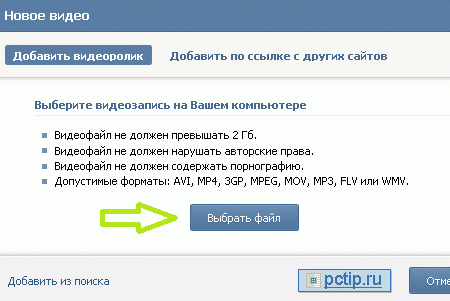 0 и выше, в Mozilla Firefox версии 48.0 и выше, в браузерах на основе проекта Gecko версии 48.0 и выше. Если вы используете другой браузер, загружайте папки с помощью программы Яндекс Диск.
0 и выше, в Mozilla Firefox версии 48.0 и выше, в браузерах на основе проекта Gecko версии 48.0 и выше. Если вы используете другой браузер, загружайте папки с помощью программы Яндекс Диск. Для загрузки файлов от 2 до 50 ГБ рекомендуем использовать программу Яндекс Диск.
Для загрузки файлов от 2 до 50 ГБ рекомендуем использовать программу Яндекс Диск.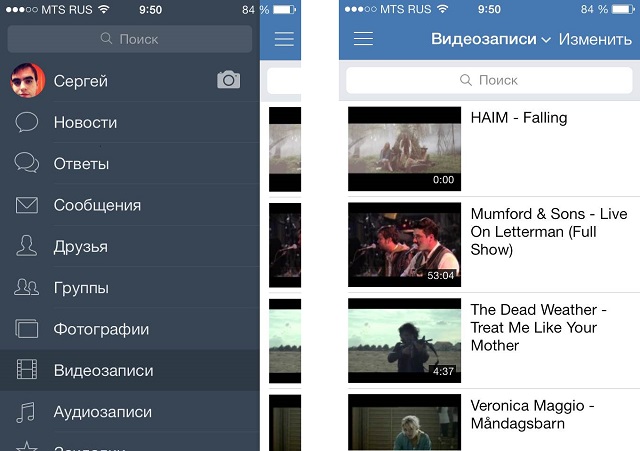 Если файлы перемещает или удаляет другая программа, закройте ее. После этого попробуйте загрузить папку заново.
Если файлы перемещает или удаляет другая программа, закройте ее. После этого попробуйте загрузить папку заново.